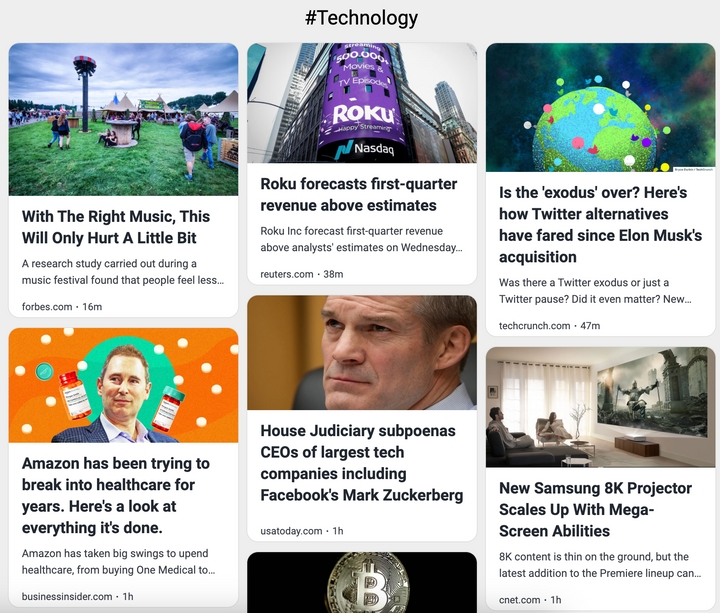Le guide ultime de la mise en place d'un flux RSS sur votre site d'information Wordpress
Dans le blog d'aujourd'hui, nous allons aborder un sujet essentiel pour tout propriétaire de site d'actualités Wordpress : comment mettre en place un flux RSS.
RSS, qui signifie Really Simple Syndication, est un moyen simple pour vos lecteurs d'obtenir des mises à jour de votre site sans avoir à le visiter à chaque fois. Ça a l'air génial, non ? Eh bien, il y a mieux. Il est simple à mettre en place et, une fois que vous l'avez fait, vous pouvez vous asseoir, vous détendre et le laisser faire sa magie.
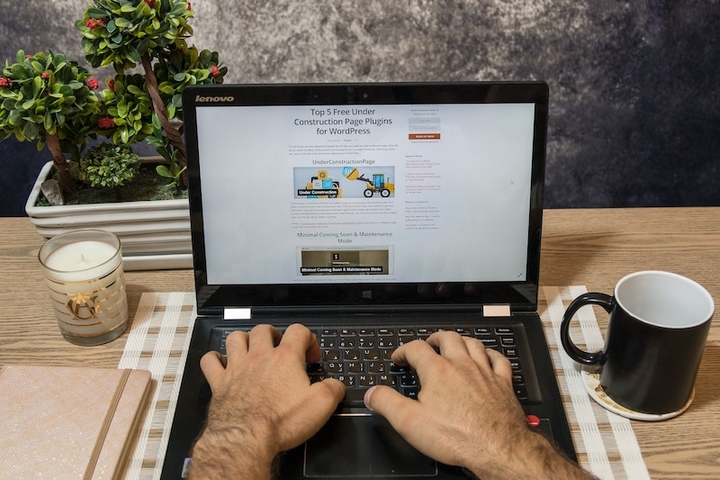
Il existe plusieurs façons de créer un flux RSS, mais notre outil préféré pour cette tâche est rss.app. La beauté de rss.app réside dans sa simplicité et son interface conviviale, ce qui en fait un choix parfait pour les débutants comme pour les utilisateurs expérimentés. Voyons comment l'utiliser pour mettre en place un flux RSS sur un site d'actualités Wordpress.
Étape 1 : Se familiariser avec le flux RSS de WordPress
Saviez-vous que chaque site WordPress est livré avec son propre flux RSS par défaut ? Pour y accéder, il suffit d'ajouter "/feed" à la fin de l'URL de votre site. Par exemple, si l'URL de votre site est "www.example.com", votre flux RSS se trouvera à l'adresse "www.example.com/feed". Ce flux est mis à jour automatiquement chaque fois que vous publiez un nouvel article.
Étape 2 : Personnalisez votre flux RSS à l'aide de rss.app
Bien que le flux par défaut soit excellent, vous voudrez peut-être l'adapter à vos besoins. C'est là qu'intervient rss.app entre en jeu. Il vous suffit de créer un compte gratuit et de suivre les instructions à l'écran pour créer un nouveau flux RSS. Vous aurez la possibilité de personnaliser le titre, la description, le lien et même la langue de votre flux RSS.
Étape 3 : ajouter le flux RSS à votre site web
Maintenant que votre flux est prêt, il est temps de le mettre à la disposition de vos visiteurs. Dans votre panneau d'administration WordPress, allez dans "Apparence" > "Widgets". Ici, vous pouvez ajouter le widget "RSS" à votre barre latérale ou à toute autre zone compatible avec les widgets. Collez l'URL de votre flux RSS (celui que vous avez obtenu à partir de rss.app) dans le champ "Enter the RSS feed URL here". Personnalisez les autres paramètres selon vos préférences et cliquez sur "Enregistrer".
Étape 4 : Promouvoir votre flux RSS
Enfin, mais surtout, faites connaître votre nouveau flux RSS à vos lecteurs. Vous pouvez l'annoncer dans un article de blog, ajouter un lien vers celui-ci dans le menu de navigation de votre site ou même l'inclure dans vos bulletins d'information électroniques. Plus votre flux RSS sera visible, plus vos lecteurs seront enclins à s'y abonner.
Voilà, c'est un guide étape par étape pour mettre en place un flux RSS sur votre site d'actualités WordPress. Avec un flux RSS, vous pouvez tenir vos lecteurs au courant, améliorer le référencement de votre site et même augmenter le trafic vers votre site web. Alors, qu'attendez-vous ? Rendez-vous sur rss.app et commencez à configurer votre flux RSS dès aujourd'hui !
Gardez à l'esprit qu'il s'agit d'un guide d'installation de base et que vous pouvez faire beaucoup plus avec les flux RSS et rss.app. Dans les prochains articles de blog, nous approfondirons ces sujets, alors restez à l'écoute. Comme toujours, nous sommes là pour faciliter votre voyage sur WordPress, un article à la fois !
C'est ainsi que nous ferons du web un endroit plus connecté. Santé, les amis !